Benutzerdefinierte Validierungen
Mit benutzerdefinierten Validierungen können Sie eine benutzerdefinierte Geschäftslogik hinzufügen, um Datenregeln für Ihre Anwendungen, Dimensionen, Knotentypen und Hierarchiesets zu erzwingen.
Videos
| Ihr Ziel | Empfohlenes Video |
|---|---|
|
Mehr über das Arbeiten mit und das Erstellen von benutzerdefinierten Validierungen erfahren |
|
Wichtige Aspekte
- Sie benötigen die Berechtigung Eigentümer oder Metadatenmanager mindestens für die Dimension, um eine benutzerdefinierte Validierung erstellen, bearbeiten oder löschen zu können.
- Knotentypvalidierungen werden für alle Knoten im Ansichtspunkt nach Knotentyp ausgeführt.
- Hierarchiesetvalidierungen werden für alle Knoten im Ansichtspunkt ausgeführt, sofern es sich bei dem Ansichtspunkt um eine Hierarchie handelt.
- Validierungen werden für den Status von Knoten ausgeführt, nachdem eine Anforderung ausgeführt wurde (d.h. wie der Knoten aussehen wird, nachdem ein Commit für die Anforderung erfolgt ist). Sie können erst eine Validierung im Hinblick auf den Status eines Knotens ausführen, nachdem eine Anforderung ausgeführt wurde.
- Validierungen werden erzwungen, wenn eine Anforderung weitergeleitet, genehmigt oder festgeschrieben wird oder wenn eine Validierung durchgeführt wird. In der folgenden Tabelle wird beschrieben, welche benutzerdefinierten Validierungen ausgeführt werden, wenn Validierungen in unterschiedlichen Kontexten durchgeführt werden:
Validierungskontext Ausgeführte Validierungen Eine Anforderung validieren Benutzerdefinierte Validierungen werden für Anforderungselemente ausgeführt, für die entweder die Triggeraktionen ausgeführt wurden oder bei denen die Triggereigenschaften vorliegen. Einen Ansichtspunkt mit einer offenen Anforderung validieren Benutzerdefinierte Validierungen werden für alle Knoten im Ansichtspunkt ausgeführt, einschließlich der Anforderungselemente Ansichtspunkt außerhalb einer Anforderung validieren Benutzerdefinierte Validierungen werden für Anforderungselemente ausgeführt, die die Triggereigenschaften erfüllen, nicht aber die Triggeraktionen.
Beispiel für eine benutzerdefinierte Validierung
In diesem Beispiel fügen wir zum Knotentyp "Konto" in der Anwendung "Corporate Planning" eine Validierung hinzu, die besagt, dass alle Knotennamen mit demselben Zeichen anfangen müssen wie das übergeordnete Element des betreffenden Knotens. Im folgenden Screenshot ist die benutzerdefinierte Validierung dargestellt, die wir erstellt haben.
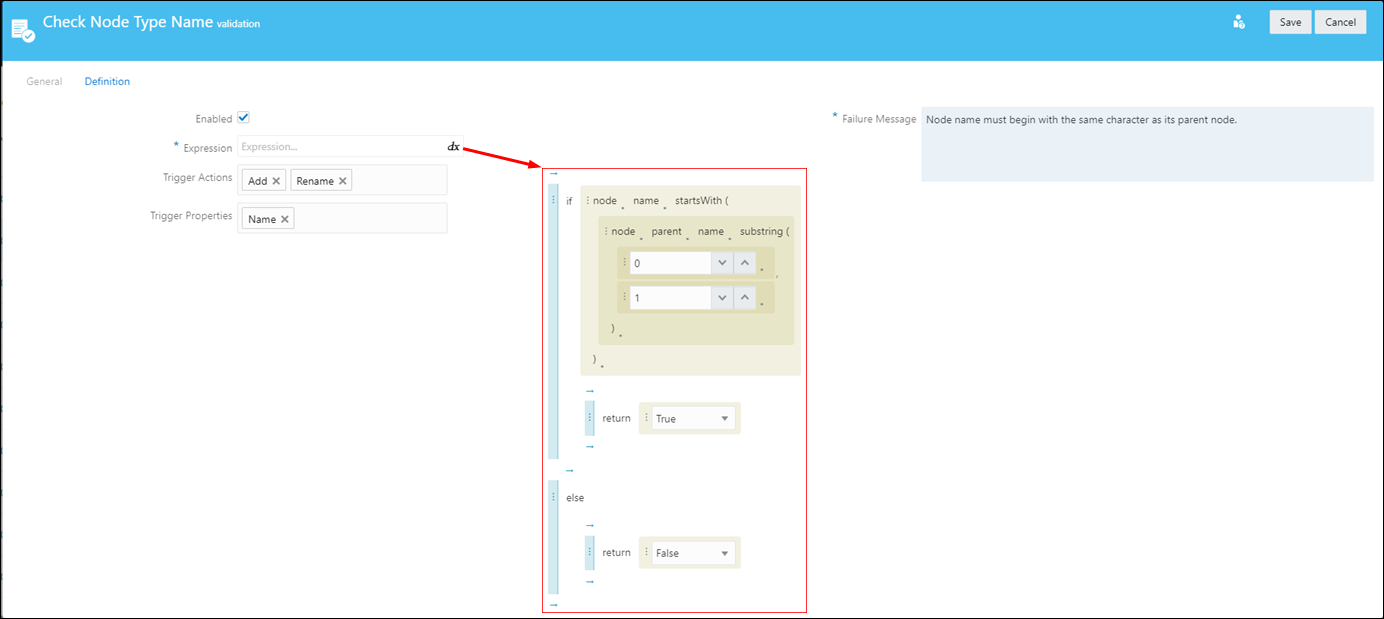
Die Validierung hat folgende Definition:
- Das Kennzeichen "Aktiviert" ist auf "True" gesetzt.
- Der Ausdruck gibt den Wert "True" zurück, wenn der Knotenname mit demselben Zeichen beginnt wie der Name des übergeordneten Elements des Knotens. Ist dies nicht der Fall, wird der Wert "False" zurückgegeben.
- Die Triggeraktionen für die Validierung sind "Hinzufügen" und "Umbenennen", und die Triggereigenschaft ist "Name".
- Eine Fehlermeldung gibt an, dass die Validierung nicht erfolgreich war, wenn der Kontoknoten nicht mit demselben Zeichen beginnt wie der Name des zugehörigen übergeordneten Knotens.
Um die Validierung zu testen, wollen wir versuchen, eine Anforderung weiterzuleiten, die für den Kontoknotentyp einen Knoten hinzufügt, dessen Name mit einem anderen Zeichen beginnt als der Name seines übergeordneten Elements. In diesem Fall werden wir versuchen, unter dem übergeordneten Knoten OFS_Total Revenue einen Knoten namens Project Revenue hinzuzufügen.
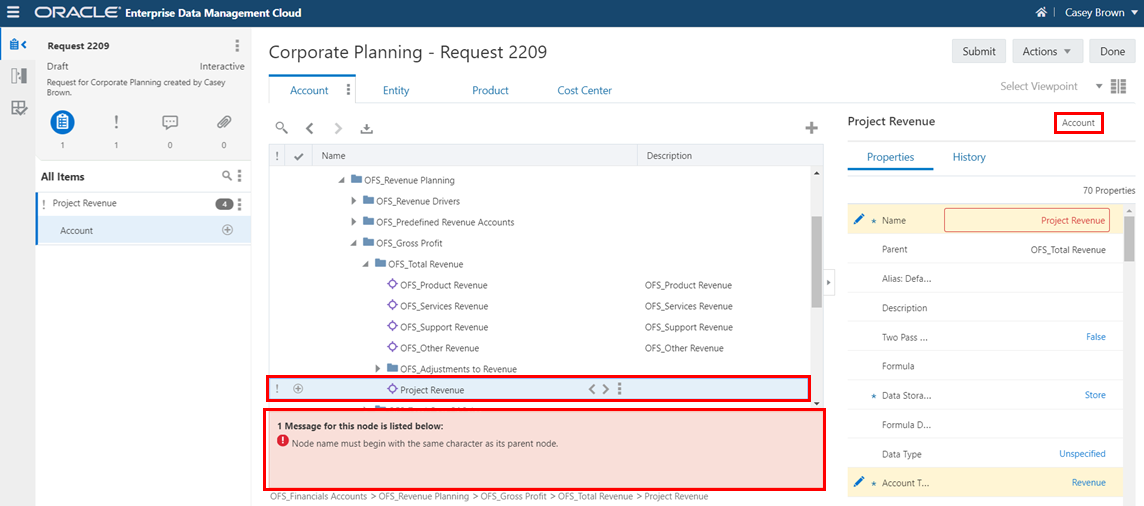
Wenn wir die Anforderung weiterleiten, erhalten wir die Validierungsfehlermeldung, die angibt, dass der Knotenname mit demselben Zeichen beginnen muss wie der Name des zugehörigen übergeordneten Knotens.